Από τα δισεκατομμύρια των ανθρώπων που χρησιμοποιούν το Facebook σε όλο τον κόσμο σε καθημερινή βάση, ένας αρκετά μεγάλος αριθμός χρησιμοποιεί επίσης τη σύντροφό του υπηρεσία άμεσων μηνυμάτων, το εύστοχο όνομα Facebook Messenger. Δεν σας επιτρέπει μόνο να συνομιλείτε άνετα με τους φίλους σας, αλλά περιλαμβάνει επίσης λειτουργίες όπως κλήσεις φωνής / βίντεο, funky αυτοκόλλητα και, στη συνέχεια, κάποιες άλλες. Και το γεγονός ότι το Facebook Messenger είναι εφαρμογή cross-platform (Έχει ακόμη και μια έκδοση ιστού που μπορεί να χρησιμοποιηθεί στο πρόγραμμα περιήγησης), το κάνει μόνο καλύτερα. Αλλά, όπως είναι απίστευτο, νομίζετε ότι αυτό είναι όλο στο Facebook Messenger;
Όχι πραγματικά, καθώς υπάρχουν πολλά δροσερά πράγματα κρυμμένα από κάτω. Ελέγξτε αυτή την λίστα με μερικές από τις πιο cool συμβουλές και κόλπα του Facebook Messenger, και ίσως να εκπλαγείτε!
1. Σίγαση ειδοποιήσεων συνομιλίας
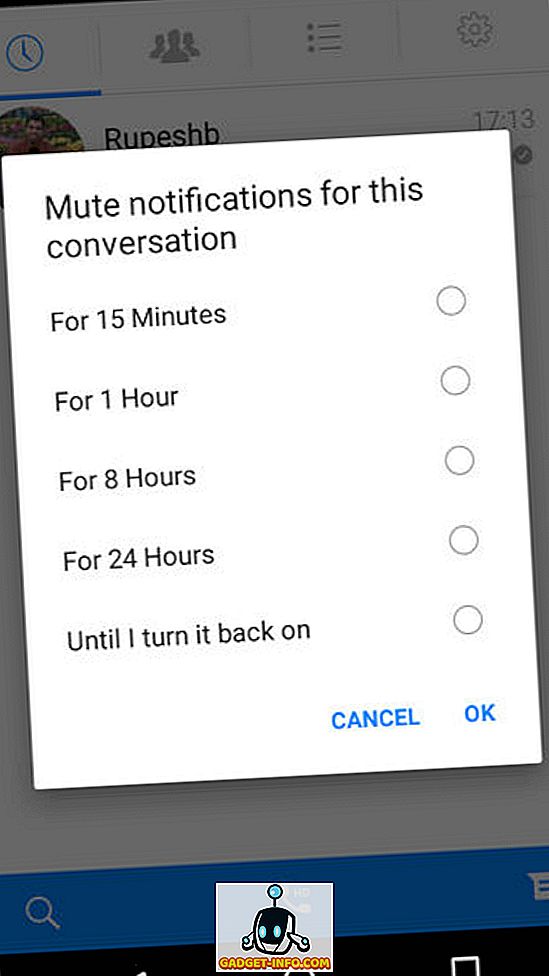
Οι ειδοποιήσεις συνεχούς συνομιλίας του Facebook Messenger μπορούν (και κάνουν) να γίνουν πραγματικά ενοχλητικές και ενοχλητικές, ειδικά σε ορισμένες περιπτώσεις, όταν δεν θέλετε να διαταραχθείτε. Ευτυχώς, μπορούν να απενεργοποιηθούν εύκολα, είτε για ένα συγκεκριμένο χρονικό διάστημα (15 λεπτά - 24 ώρες), είτε μέχρι να τους απενεργοποιήσετε με μη αυτόματο τρόπο. Για να το κάνετε αυτό, πατήστε και κρατήστε πατημένο τη συνομιλία (εναλλακτικά για iOS, σύρετε προς τα αριστερά στη συνομιλία), μεταβείτε στην επιλογή Σίγαση ειδοποιήσεων και καθορίστε τη χρονική περίοδο για την οποία θέλετε να σβήνετε τις ειδοποιήσεις. Ανατρέξτε στο παραπάνω screenshot του συνοδευτικού.
2. Δημιουργία συντομεύσεων για γρήγορη πρόσβαση σε συνομιλίες με επαφές (μόνο Android)
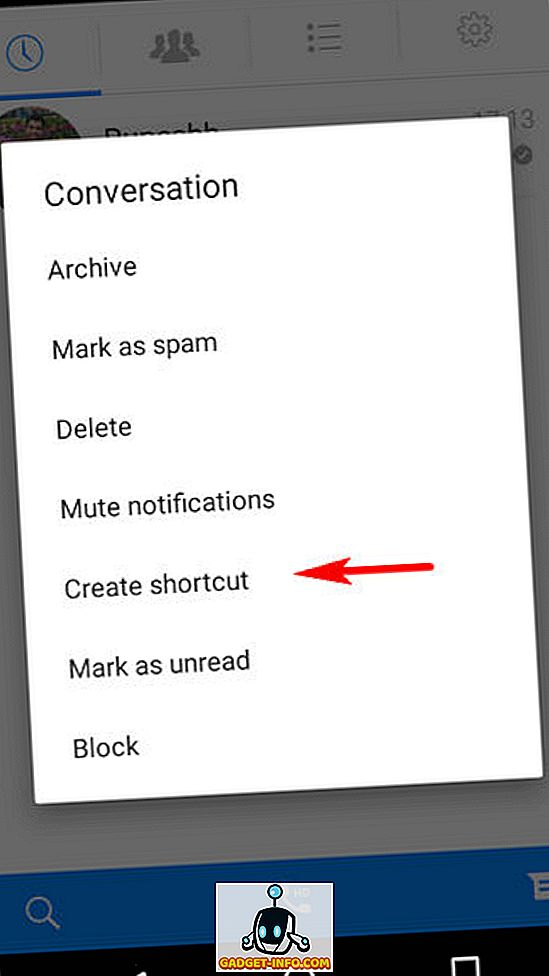
Εάν υπάρχουν ορισμένες επαφές του Facebook Messenger με τις οποίες συνομιλείτε συχνά, μπορείτε να τις προσαρτήσετε στην αρχική οθόνη της συσκευής Android για γρήγορη πρόσβαση στις συνομιλίες μαζί τους. Απλώς πατήστε και κρατήστε πατημένο τη συνομιλία από την επαφή που θέλετε να καρφιτσώσετε, επιλέξτε την επιλογή Δημιουργία συντόμευσης και όλα τα έχετε ρυθμίσει. Οι συνδεδεμένες επαφές εμφανίζονται ως κεφαλές συνομιλίας στην αρχική οθόνη της συσκευής Android.
3. Απενεργοποιήστε τις κεφαλές συνομιλίας (μόνο Android)
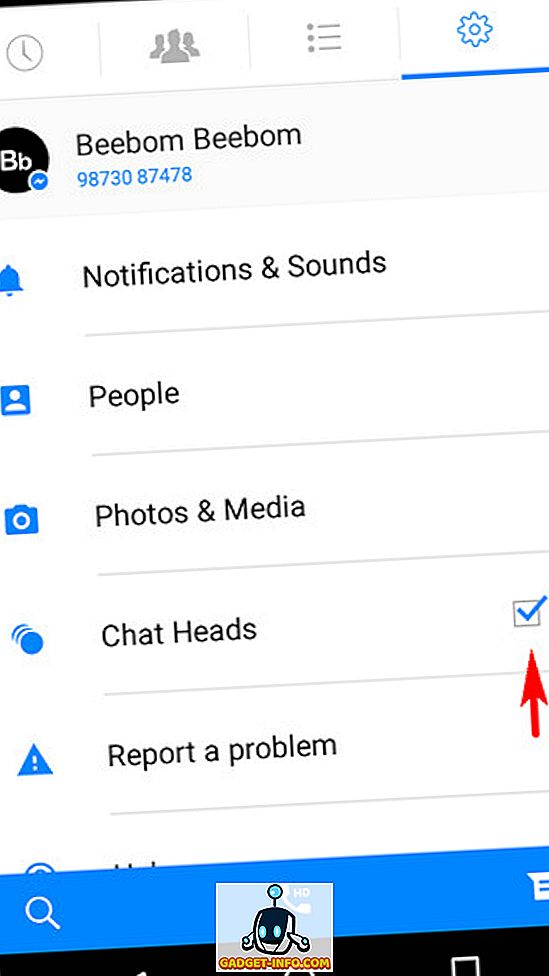
Ενώ είμαστε σχετικά με το θέμα, τα πλωτά κεφάλια συνομιλίας είναι ένα από τα πιο μοναδικά χαρακτηριστικά του Facebook Messenger. Σας αφήνουν να ξεκινήσετε τις συνομιλίες γρήγορα, χωρίς να απαιτείται η εκκίνηση του Facebook Messenger. Αλλά αν βρείτε chat chatting heads, μπορείτε εύκολα να τα απενεργοποιήσετε. Για αυτό, πατήστε στο εικονίδιο με το γρανάζι για να μεταβείτε στις Ρυθμίσεις του Facebook Messenger και να διαγράψετε την επιλογή Κεφαλές συνομιλίας . Είναι σημαντικό να σημειώσετε ότι μπορείτε να συνδέσετε τις επαφές ως συντομεύσεις (βλ. Προηγούμενη συμβουλή), ακόμη και με τις κεφαλές συνομιλίας απενεργοποιημένες.
4. Κάντε λήψη φωτογραφιών και βίντεο μέσω Wi-Fi για να αποθηκεύσετε δεδομένα
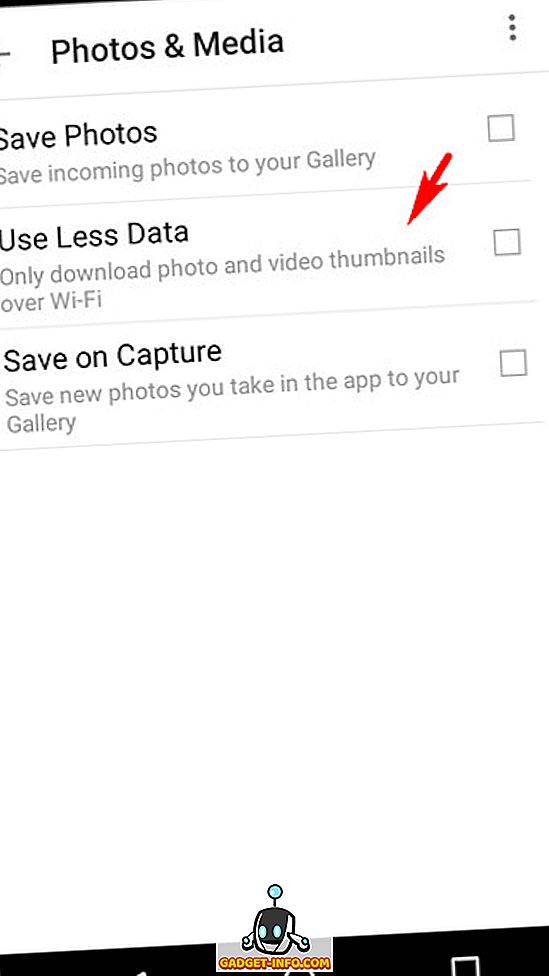
Εκτός από τα μηνύματα κειμένου και τα αυτοκόλλητα, το Facebook Messenger σάς επιτρέπει επίσης να στέλνετε / λαμβάνετε φωτογραφίες και βίντεο. Ωστόσο, οι φωτογραφίες και τα βίντεο που ελήφθησαν λήγουν αυτόματα, γεγονός που μπορεί να είναι ένα μεγάλο πρόβλημα αν βρίσκεστε στο περιορισμένο σχέδιο δεδομένων. Ευτυχώς, μπορείτε να ρυθμίσετε το Facebook Messenger να μεταφορτώνει φωτογραφίες και βίντεο μόνο μέσω Wi-Fi, βοηθώντας έτσι στη διατήρηση δεδομένων. Μεταβείτε στις Ρυθμίσεις του Facebook Messenger > Φωτογραφίες & Μέσα και επιλέξτε την επιλογή Χρήση λιγότερων δεδομένων . Εύκολο, σωστά;
5. Χρησιμοποιήστε την πίσω κάμερα της συσκευής για βιντεοκλήσεις
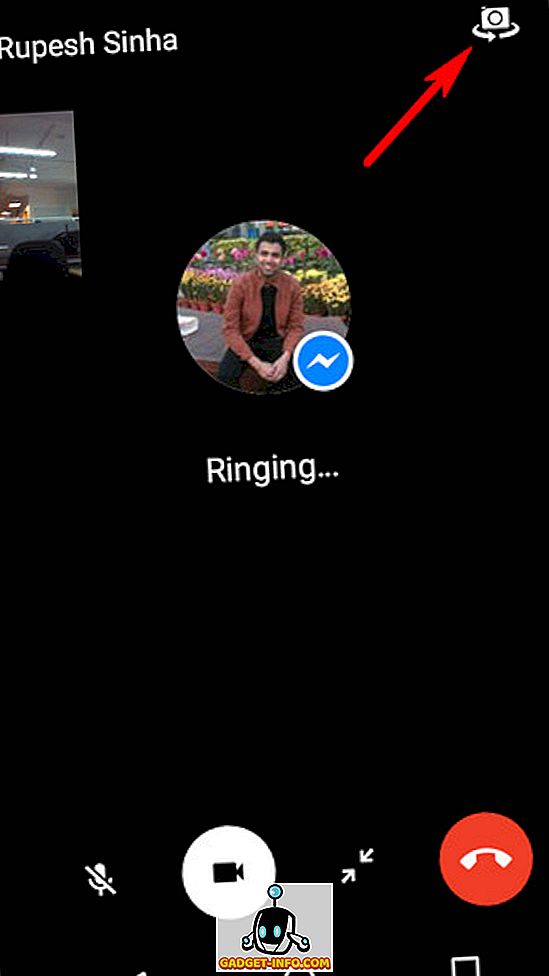
Σχεδόν όλα τα smartphones αυτές τις μέρες έχουν αφιερωμένες μπροστινές κάμερες, για βιντεοκλήσεις (και φυσικά, selfies). Ωστόσο, δεν είναι τόσο καλοί όσο οι κύριες ή οπίσθιες κάμερες. Το καλό είναι, εάν χρησιμοποιείτε το Facebook Messenger για βίντεο που καλούν τους φίλους σας, μπορείτε επίσης να χρησιμοποιήσετε την πίσω κάμερα. Για αυτό, απλώς ξεκινήστε μια κλήση βίντεο και πατήστε το εικονίδιο κάμερας στην επάνω δεξιά γωνία για να μεταβείτε στην πίσω κάμερα.
6. Παίξτε σκάκι με τις επαφές
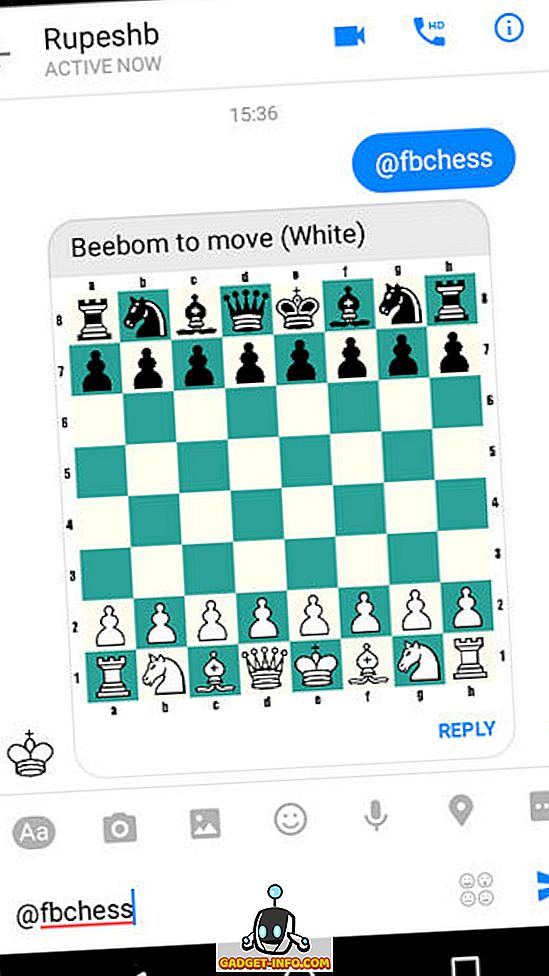
Πιστέψτε το ή όχι, το Facebook Messenger έρχεται με ένα ενσωματωμένο παιχνίδι μίνι σκακιού που μπορείτε να παίξετε με τους φίλους σας. Για να ξεκινήσετε ένα παιχνίδι με μια επαφή, στείλτε @fbchess ως μήνυμα, και θα σας παρουσιαστεί ένα παιχνίδι σκακιού με τη σειρά σας, με εσάς και την επαφή σας να γυρίσετε για να κάνετε κινήσεις. Το παιχνίδι δεν βασίζεται σε επαφή και μπορεί να αναπαραχθεί μόνο με την πληκτρολόγηση εντολών. Πληκτρολογήστε τη βοήθεια @fbchess για να δείτε τη λίστα όλων των εντολών. Στοίχημα ότι δεν το ξέρατε αυτό!
Σημείωση: Οι εντολές του Facebook Messenger δεν είναι παρά απλές εντολές όπως η προαναφερθείσα @fbchess, η οποία ξεκινά ένα δροσερό παιχνίδι σκακιού. Προφανώς, το Facebook φαίνεται να εργάζεται σε περισσότερες τέτοιες εντολές, επειδή όταν πληκτρολογείτε @ σε μια συνομιλία, έχετε μια λίστα διαθέσιμων εντολών. Προς το παρόν, υπάρχουν μόνο μερικές εντολές: @fbchess και @dailycute.

Από αυτό που έχουμε ακούσει, υπήρχε μια άλλη δροσερή εντολή που ονομάστηκε @holidaychallenge προηγουμένως, οπότε μπορούμε να περιμένουμε από το Facebook να συνεχίσει να αλλάζει αυτές τις εντολές. Η καλύτερη επιλογή θα ήταν απλώς να συνεχίσετε να ελέγχετε τις επιλογές @ ξανά και ξανά.
7. Αποστολή τυχαίων εικόνων χαριτωμένων ζώων σε επαφές
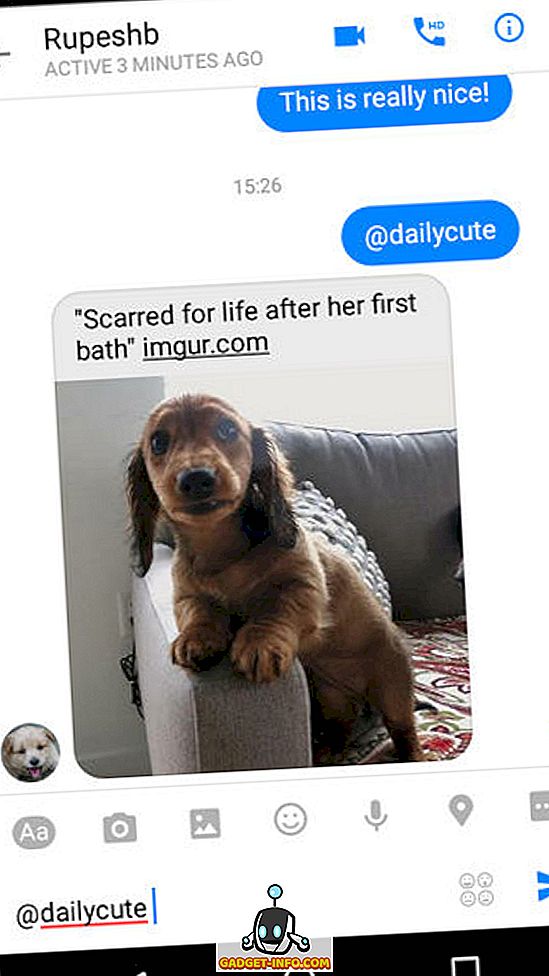
Δεν έχει σημασία ποιο είναι το πρόβλημα, φωτογραφίες χαριτωμένων σκύλων και γάτων μπορούν να φτιάξουν τον καθένα επάνω. Και με το Facebook Messenger, μπορείτε να βοηθήσετε τους φίλους σας να φωτίζουν λίγο με αυτό ακριβώς. Απλά στείλτε @dailycute ως μήνυμα σε μια επαφή, και μια τυχαία, Imgur φιλοξενούμενη φωτογραφία ενός χαριτωμένου ζώου θα σταλεί αυτόματα στην επαφή. Πόσο χαριτωμένο είναι αυτό;
8. Αλλάξτε το χρώμα συνομιλίας
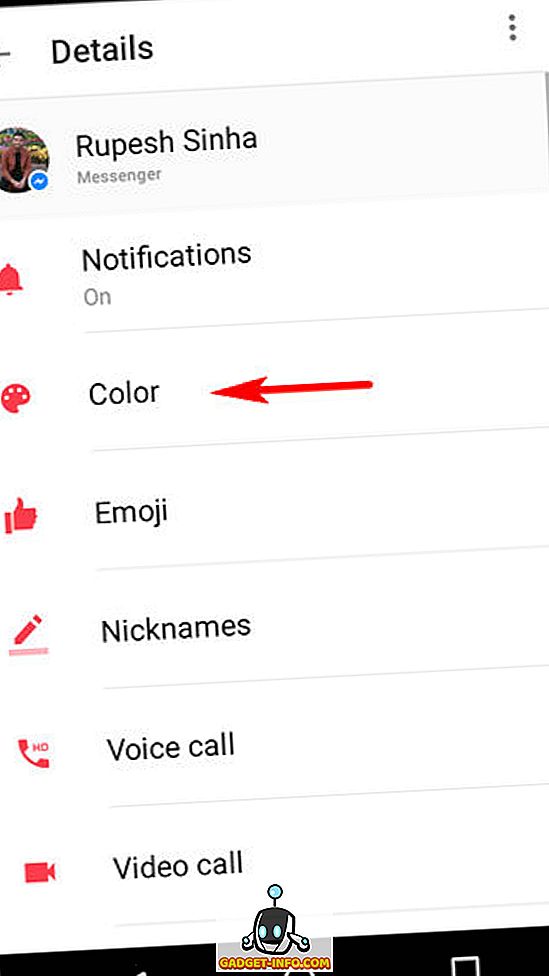
Το προεπιλεγμένο σχήμα λευκού και μπλε χρώματος του Facebook Messenger είναι καλό, αλλά το κάνει λίγο βαρετό μετά από λίγο. Αλλά ενώ δεν μπορείτε να κάνετε τίποτα για το Λευκό, το Blue μπορεί να αλλάξει με διάφορα χρώματα. Αυτό έρχεται πραγματικά χρήσιμο για τη διαφοροποίηση των συνομιλιών με πολλαπλές επαφές. Για να αλλάξετε το χρώμα μιας συνομιλίας, ανοίξτε το και αγγίξτε το εικονίδιο Λεπτομέρειες (το ένα με λίγο "i" σε έναν κύκλο) στην επάνω δεξιά γωνία. Τώρα, πατήστε στο χρώμα και επιλέξτε οποιοδήποτε από τα χρώματα από την παλέτα που παρουσιάζεται. Αυτό αλλάζει επίσης το χρώμα της συνομιλίας στην εφαρμογή Facebook Messenger της επαφής σας. Ελέγξτε την εικόνα οθόνης συνοδευτικού παραπάνω, με το προεπιλεγμένο μπλε χρώμα να αντικατασταθεί με κόκκινο.
9. Χρησιμοποιήστε το Facebook Messenger με τον αριθμό τηλεφώνου σας
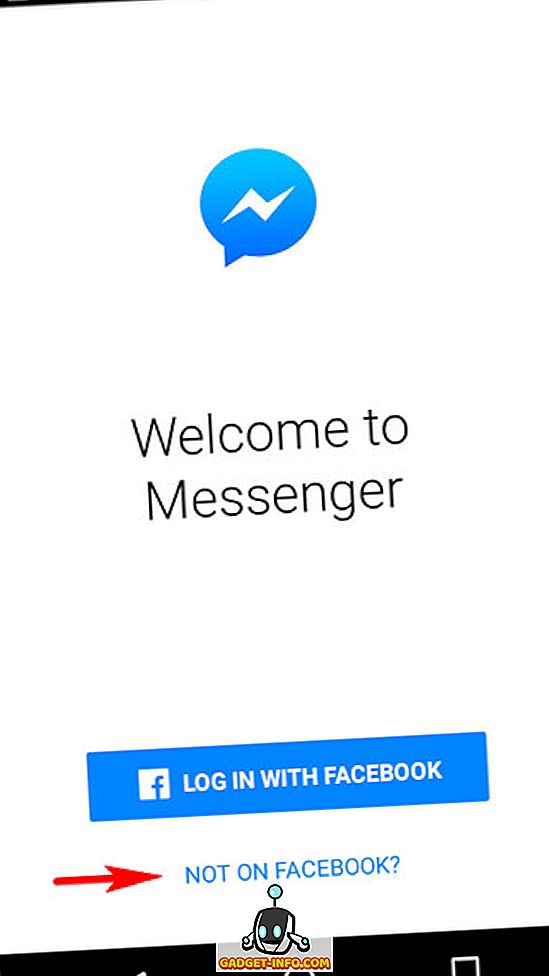
Τι γίνεται εάν θέλετε να χρησιμοποιήσετε το Facebook Messenger για συνομιλία με τους φίλους σας, αλλά δεν έχετε λογαριασμό στο Facebook; Δεν είναι πρόβλημα. Μπορεί να μην φαίνεται έτσι, αλλά μπορείτε να χρησιμοποιήσετε το Facebook Messenger ακόμη και αν δεν έχετε λογαριασμό στο Facebook . Το μόνο που χρειάζεστε είναι ο αριθμός τηλεφώνου σας. Για να το κάνετε αυτό, πατήστε απλώς το κουμπί Δεν είναι στο Facebook; στην πρώτη οθόνη του Facebook Messenger (δείτε το στιγμιότυπο συνοδευτικών) και ακολουθήστε τα απλά βήματα για να ρυθμίσετε το Facebook Messenger με τον αριθμό τηλεφώνου σας.
10. Αποσύνδεση του Facebook Messenger (μόνο Android)
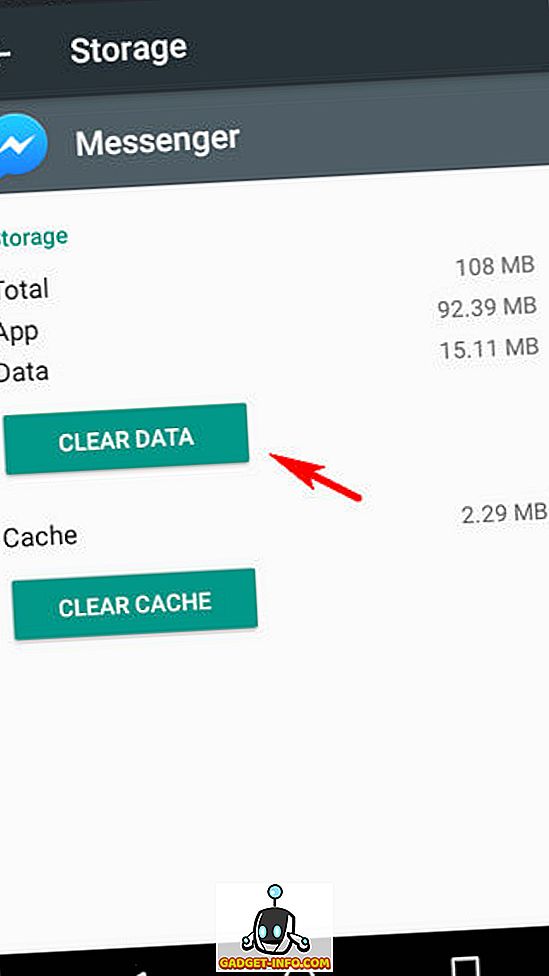
Για μια απλή εφαρμογή συνομιλίας, το Facebook Messenger σίγουρα κάνει κάτι τόσο εύκολο όσο η αποσύνδεση ενός υπογεγραμμένου λογαριασμού, μια αγγαρεία. Αυτό οφείλεται στο γεγονός ότι η εφαρμογή δεν παρέχει δυνατότητα αποσύνδεσης. Ευτυχώς, αν χρησιμοποιείτε Android, μπορείτε εύκολα να αποσυνδεθείτε από το Facebook Messenger. Μεταβείτε στις Ρυθμίσεις> Εφαρμογές Android και πατήστε στο Messenger . Τώρα, πατήστε Αποθήκευση> Διαγραφή δεδομένων, και τελειώσατε. Αυτό είναι χρήσιμο αν θέλετε να χρησιμοποιήσετε το Messenger με πολλούς λογαριασμούς. Και αυτό είναι το επόμενο συμβουλές.
11. Χρησιμοποιήστε πολλούς λογαριασμούς με το Facebook Messenger
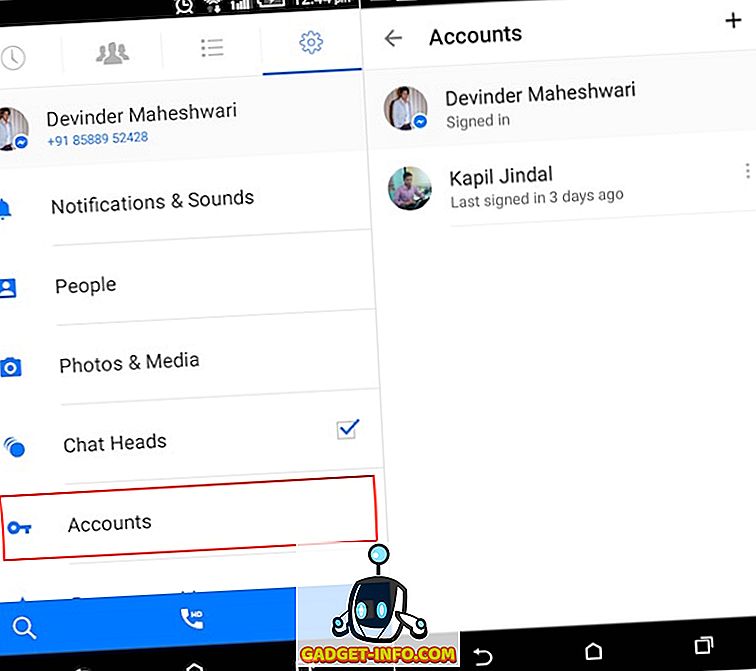
Αυτό είναι ένα ακόμα επίδομα για τους χρήστες του Messenger. Μπορείτε να προσθέσετε ταυτόχρονα πολλούς λογαριασμούς στο Facebook Messenger και εναλλαγή μεταξύ λογαριασμών εν κινήσει. Η εφαρμογή φορτώνει αυτόματα τις συνομιλίες, τη λίστα επαφών κ.λπ. του λογαριασμού που είναι ενεργός. Για αυτό, μεταβείτε στις Ρυθμίσεις> Λογαριασμοί και χρησιμοποιήστε το εικονίδιο " + " στην επάνω δεξιά γωνία για να προσθέσετε άλλο λογαριασμό στο Facebook Messenger. Μπορείτε ακόμα να καθορίσετε αν θα χρειαστείτε τον κωδικό πρόσβασης του λογαριασμού ή όχι, κατά την εναλλαγή λογαριασμών.
Σημείωση: Από τρεις συσκευές Android που δοκιμάσαμε το Facebook Messenger, αυτή η λειτουργία διατίθεται μόνο σε μία. Συνεπώς, είναι πιθανό ότι πρόκειται για ένα χαρακτηριστικό που πρόκειται να έρθει σε μελλοντικές ενημερώσεις στο Facebook Messenger .
12. Προβάλετε μηνύματα που αποστέλλονται από χρήστες του Facebook που δεν βρίσκονται στη λίστα φίλων σας
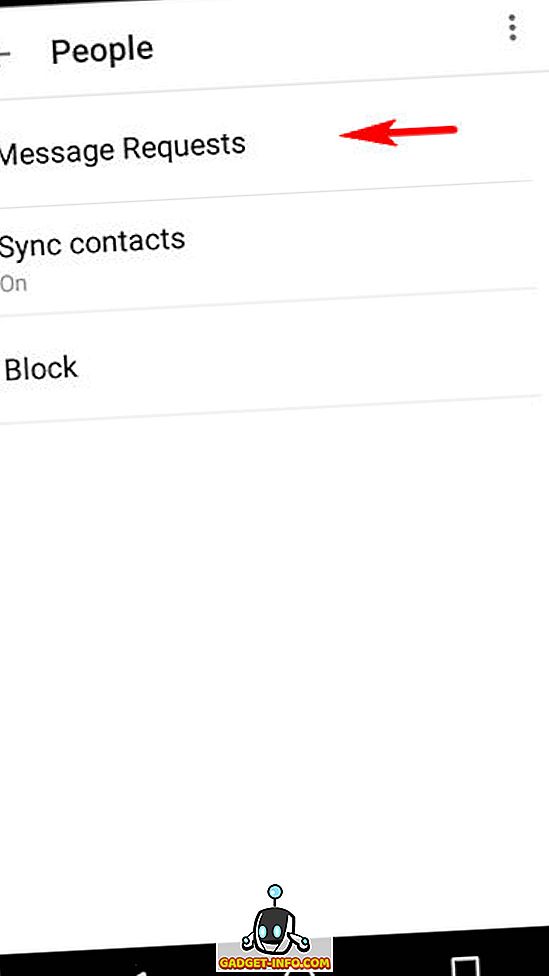
Παρόλο που το Facebook Messenger έχει να κάνει με συζητήσεις με τους φίλους σας, μπορείτε επίσης να το χρησιμοποιήσετε για να ελέγξετε μηνύματα που στέλνονται από άτομα που δεν βρίσκονται στη λίστα φίλων σας στο Facebook. Για να δείτε τα μηνύματα, μεταβείτε στις Ρυθμίσεις του Facebook Messenger > Άτομα> Αιτήσεις μηνυμάτων . Πανεύκολο!
13. Ενσωματώστε επιπλέον εφαρμογές με το Facebook Messenger
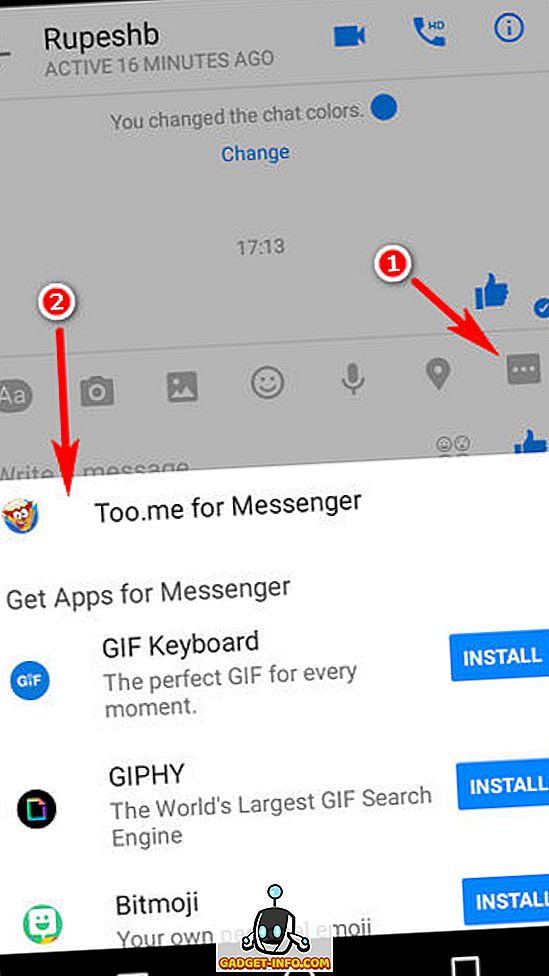
Ακόμα κι αν το Facebook Messenger είναι αρκετά φοβερό από μόνο του, μπορείτε να ενσωματώσετε μια ολόκληρη δέσμη πρόσθετων εφαρμογών σε αυτό για να ενισχύσει τη λειτουργικότητά του ακόμα περισσότερο. Ορισμένες από αυτές τις εφαρμογές περιλαμβάνουν το GIPHY, το Memes και το Weather Channel. Αξίζει να σημειωθεί ότι πρέπει να τα εγκαταστήσετε ξεχωριστά από το Play Store. Αφού εγκατασταθεί, το περιεχόμενο που δημιουργείται μέσω αυτών των εφαρμογών μπορεί να προωθηθεί απευθείας στο Facebook Messenger, για κοινή χρήση με επαφές . Για να δείτε την καταγραφή των διαθέσιμων εφαρμογών, ανοίξτε οποιαδήποτε συζήτηση και πατήστε στο εικονίδιο " three dots ". Μετά από αυτό, πρέπει να χτυπήσετε το κουμπί " εγκατάσταση " που αντιστοιχεί στην εφαρμογή που θέλετε ως σύντροφος για το Facebook Messenger (ελέγξτε το στιγμιότυπο οθόνης).
14. Hail Uber βόλτες με Facebook Messenger
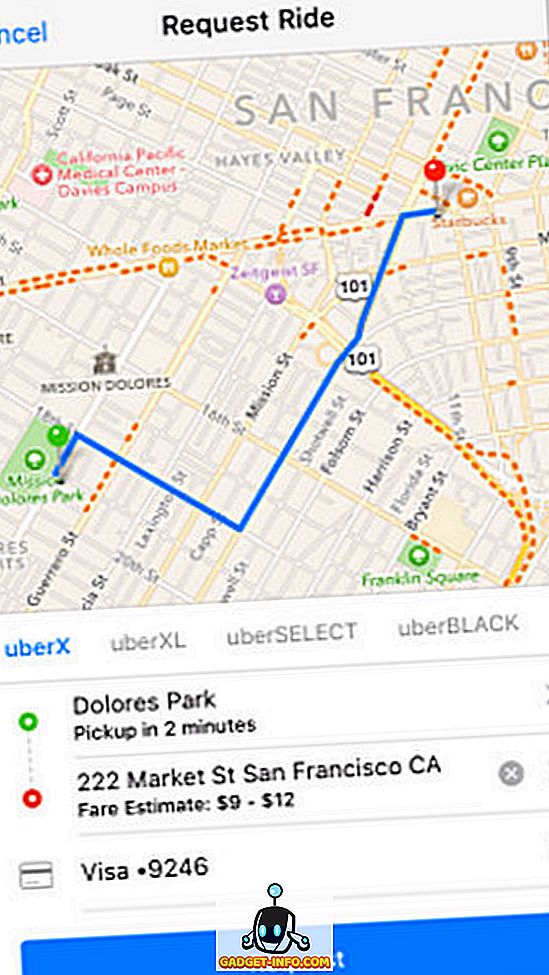
Ο Uber έχει ξεσηκώσει τον τρόπο με τον οποίο χαράζουμε βόλτες. Και αν χρησιμοποιείτε το Facebook Messenger, δεν χρειάζεστε καν την επίσημη εφαρμογή Uber για να παραγγείλετε μια υπηρεσία με την υπηρεσία. Απλά ανοίξτε μια συζήτηση, πατήστε το εικονίδιο " τρεις κουκίδες " και επιλέξτε Μεταφορά . Μπορείτε ακόμη να ελέγξετε τις ενημερώσεις του οδηγού απευθείας από το Facebook Messenger. Αυτό μπορεί να είναι τεράστια βοήθεια αν εσείς και ένας (ή περισσότεροι) φίλοι σας βρίσκεστε σε ξεχωριστές τοποθεσίες, αλλά πρέπει να μοιραστείτε μια βόλτα. Ωστόσο, προς το παρόν, η υπηρεσία διατίθεται μόνο στις Ηνωμένες Πολιτείες . Διαβάστε περισσότερα για αυτό εδώ.
15. Στείλτε και λάβετε χρήματα με το Facebook Messenger
Θέλετε να δανείσετε γρήγορα μερικά δολάρια σε / από έναν φίλο; Το Facebook Messenger είναι εδώ για να σας βοηθήσει. Το μόνο που έχετε να κάνετε είναι να προσθέσετε μια χρεωστική κάρτα (που εκδίδεται από αμερικανικές τράπεζες μόνο) στο λογαριασμό σας στο Facebook και να την χρησιμοποιήσετε για να στέλνετε / να λαμβάνετε χρήματα απευθείας μέσω του Facebook Messenger. Μπορείτε ακόμη να χρησιμοποιήσετε την εφαρμογή ( Ρυθμίσεις> Πληρωμές> Ασφάλεια ) για να προσθέσετε ένα PIN για την εξασφάλιση των συναλλαγών. Ελέγξτε εδώ για λεπτομερείς πληροφορίες σχετικά με το πώς να το κάνετε. Και πάλι, αυτό το χαρακτηριστικό (προς το παρόν) περιορίζεται στις ΗΠΑ .
16. Χρησιμοποιήστε το Facebook Messenger για να συνομιλήσετε με τους πελάτες
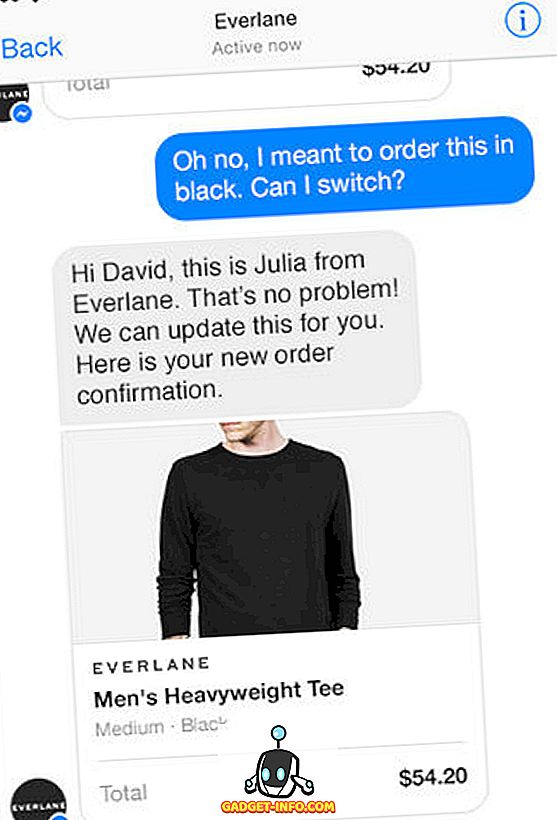
Η αποτελεσματική εξυπηρέτηση των πελατών είναι απαραίτητη για την επιτυχία οποιασδήποτε επιχείρησης. Και με το Facebook Messenger, μπορείτε να έχετε συνομιλίες σε πραγματικό χρόνο με τους καταναλωτές σας. Αναπτύχθηκε σε συνεργασία με τον πάροχο υπηρεσιών Zendesk που βασίζεται σε σύννεφο, η δυνατότητα αυτή μπορεί να χρησιμοποιηθεί από τις επιχειρήσεις για την επικοινωνία με τους πελάτες, όπως επιβεβαίωση παραγγελιών, παρακολούθηση παραδόσεων κ.λπ., καθώς και απάντηση σε τυχόν ερωτήματα που μπορεί να έχουν, πολύ πιο αποτελεσματικά. Ωστόσο, η υπηρεσία είναι διαθέσιμη μόνο σε επιλεγμένες επιχειρήσεις των ΗΠΑ αυτή τη στιγμή . Ελέγξτε την επίσημη σελίδα για περισσότερες πληροφορίες.
Αποκτήστε περισσότερα από το Facebook Messenger
Υπάρχουν πολλά περισσότερα που μπορείτε να κάνετε με το Facebook Messenger, εκτός από την απλή συζήτηση με τους φίλους σας. Απλά πρέπει να σκάψετε λίγο βαθύτερα. Και αν νομίζετε ότι οι συμβουλές και τα κόλπα που συζητήσατε παραπάνω είναι ναρκωτικά, απλώς περιμένετε και δείτε έως ότου το Facebook M, ο εικονικός βοηθός που ενσωματώνεται στο Facebook Messenger, αναπτύσσεται σε ένα προϊόν με ωρίμανση. Τέλος πάντων, δοκιμάστε τις παραπάνω συμβουλές και κόλπα και ενημερώστε μας τα αγαπημένα σας στα παρακάτω σχόλια.

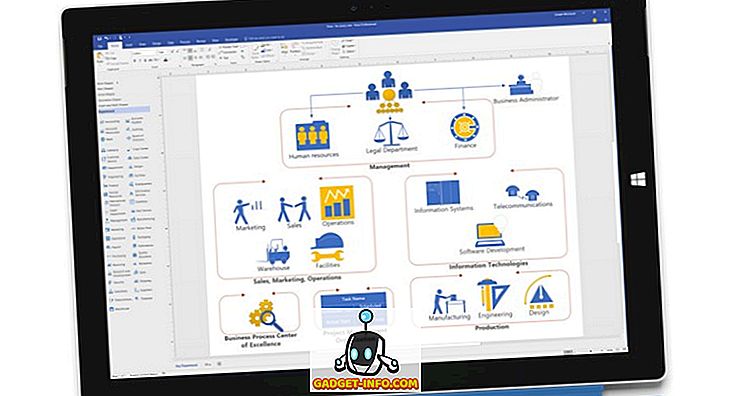

![Τι εάν οι διάσημοι ιστότοποι ήταν άνθρωποι [ζωηρός βίντεο]](https://gadget-info.com/img/more-stuff/804/what-if-famous-websites-were-people.jpg)





